1、将u盘启动盘插到电脑USB插口,重重启电脑是,同时按按下启动快捷键进入U盘装机士候眨塄大师主菜单,选择【03】启动Win8PE装机维护版(新机器),按下回车键确认,如图所示:
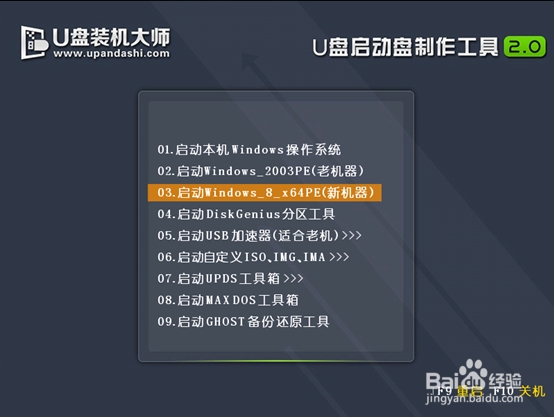
2、在win7pe系统页面后,会自动弹跳出“映像大师PE装机工具”,点击“打开”选项,如图所示:
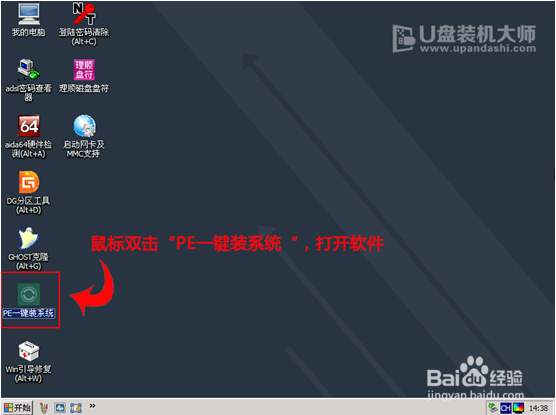
3、找到之前存在装机大师u盘启动盘中的win7系统镜像包,如图所示:
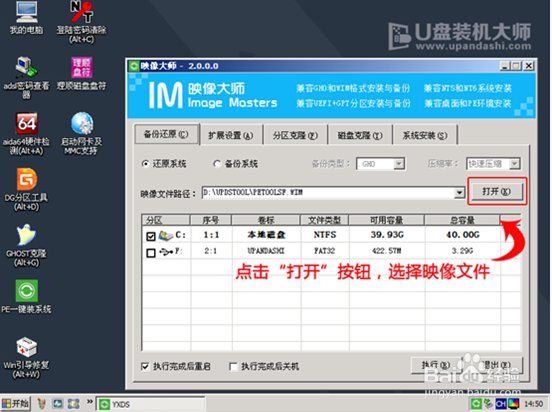
4、选择要恢复的分区,一般默认是C:盘,直接点击“确定”就可以了,如图所示:
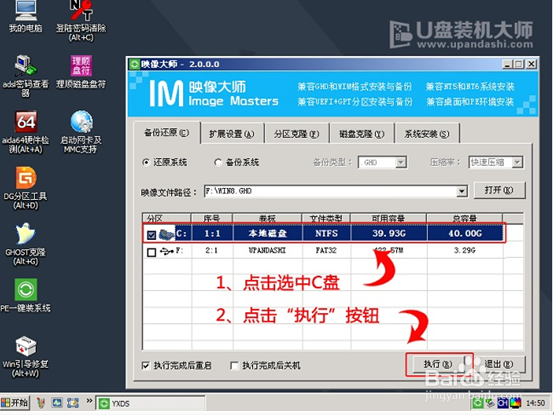
5、对于弹跳出的窗口,我们只需要点击“确定”便可,如图所示:
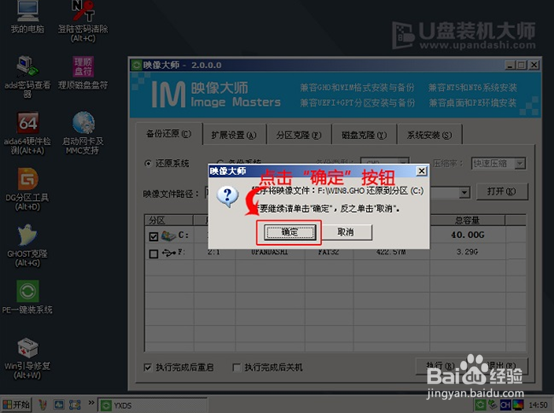
6、这个时候,电脑会自动艚硒渤恨弹出Ghost系统还原界面。我们只需稍等Ghost还原自动安装win7系统,如图所示:
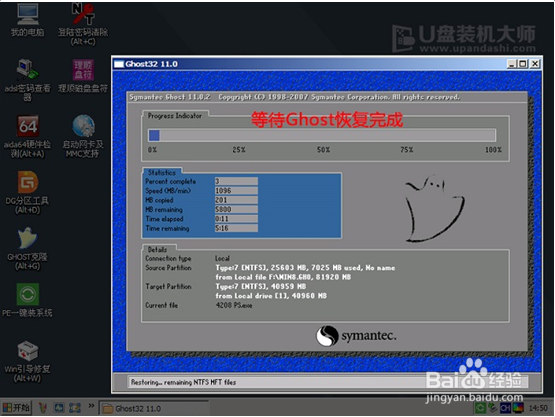
7、结束了上述的操作,电脑便会自动重启电脑,然后完成后续的安装操作。
